- লেখক Abigail Brown [email protected].
- Public 2023-12-17 06:40.
- সর্বশেষ পরিবর্তিত 2025-01-24 12:03.
Samsung Gear VR আপনার Samsung Galaxy ডিভাইসকে ভার্চুয়াল রিয়েলিটির (VR) মধ্যে প্রসারিত করে। সিস্টেম দুটি উপাদান নিয়ে গঠিত:
- হেডসেট: হেডসেটটি আপনার গ্যালাক্সি স্মার্টফোনের সাথে সংযোগ করে, যা গিয়ার ভিআর প্রসেসর এবং প্রদর্শন হিসাবে কাজ করে।
- কন্ট্রোলার: আপনি এই হ্যান্ডহেল্ড ডিভাইসটি ভিআর-এ অভিজ্ঞতা এবং গেমগুলির সাথে ইন্টারঅ্যাক্ট করতে এবং নেভিগেট করতে ব্যবহার করেন।
এই নিবন্ধটি আপনাকে আপনার হেডসেটটি আপনার গ্যালাক্সি ডিভাইসের সাথে কীভাবে কাজ করা যায় তা নিয়ে চলে। এটিতে গিয়ার ভিআর কন্ট্রোলার সেটআপ প্রক্রিয়ার জন্য নির্দেশাবলীও রয়েছে৷
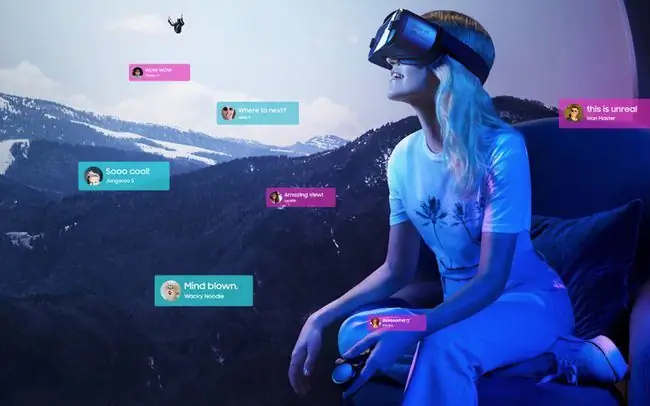
আপনি শুরু করার আগে
আপনি আপনার গিয়ার VR উপাদানগুলি সেট আপ করা শুরু করার আগে, নিশ্চিত করুন যে আপনার স্মার্টফোন গিয়ার VR এর সাথে কাজ করবে৷ ছয়টি গিয়ার VR মডেল বর্তমানে উপলব্ধ, এবং বেশিরভাগই Android Lollipop 5.0.1 বা তার পরে চলমান Galaxy ডিভাইসগুলির সাথে সামঞ্জস্যপূর্ণ, নিম্নলিখিতগুলি সহ:
- Galaxy S9 এবং Galaxy S9+
- Galaxy S8 এবং Galaxy S8+
- Galaxy Note8
- গ্যালাক্সি নোট FE (ফ্যান সংস্করণ)
- Galaxy A8 এবং Galaxy A8+
- Galaxy S7 এবং Galaxy S7 edge
- গ্যালাক্সি নোট৫
- Galaxy S6, Galaxy S6 edge, এবং Galaxy S6 edge+
Gear VR গ্যালাক্সি S9 এর পরে গ্যালাক্সি ডিভাইসগুলির সাথে সামঞ্জস্যপূর্ণ নয়৷ Galaxy S10, উদাহরণস্বরূপ, একটি USB টাইপ-C (USB-C) অ্যাডাপ্টারের প্রয়োজন, যখন Galaxy Note10 সম্পূর্ণরূপে বেমানান৷ ডিভাইসের সামঞ্জস্যতা সম্পর্কে আরও তথ্যের জন্য, গ্যালাক্সি সাপোর্ট ওয়েবসাইট দেখুন।
গিয়ার ভিআর হেডসেটে স্ট্র্যাপ সংযুক্ত করুন

- গিয়ার ভিআর হেডসেটের উভয় পাশের রিংগুলির মধ্য দিয়ে প্রশস্ত স্ট্র্যাপটি স্লাইড করুন, তারপরে ভেলক্রো ট্যাবগুলিকে বেঁধে দিন৷
-
আপনার গিয়ার ভিআর হেডসেটে যদি দ্বিতীয়, সরু স্ট্র্যাপ থাকে, তাহলে গিয়ার ভিআর হেডসেটের উপরে ধাতব বারের নীচে এই স্ট্র্যাপের এক প্রান্তে হুক ঢুকিয়ে দিন। তারপর, হেডসেটে স্ট্র্যাপ সুরক্ষিত করতে এটি স্ন্যাপ করুন৷

Image - প্রশস্ত স্ট্র্যাপের মাঝখানে লুপের মধ্য দিয়ে সরু স্ট্র্যাপের অন্য প্রান্তটি স্লাইড করুন, তারপর ভেলক্রো ট্যাবটি বেঁধে দিন।
আপনার গ্যালাক্সি ডিভাইসটিকে গিয়ার ভিআর হেডসেটের সাথে সংযুক্ত করুন

- গিয়ার ভিআর হেডসেটের সামনের কভারে সংযোগকারীগুলি খুলুন এবং তারপর কভারটি সরান৷
-
আপনার গ্যালাক্সি ডিভাইসের মডেল নম্বরের উপর নির্ভর করে, এটিতে একটি USB-C বা একটি USB মাইক্রো সংযোগকারী পোর্ট থাকতে পারে৷ আপনার যদি আপনার গ্যালাক্সি ডিভাইসটি সামঞ্জস্য করার জন্য হেডসেটে সংযোগকারী পোর্টটি পরিবর্তন করতে হয় তবে নিম্নলিখিত পদক্ষেপগুলি সম্পূর্ণ করুন:
- বাম সংযোগকারী ট্যাবটিকে আনলক করা অবস্থানে স্লাইড করুন।
- সংযোগকারী সরান।
- যথাযথ সংযোগকারী ঢোকান।
- সংযোগকারী ট্যাবটিকে লক করা অবস্থানে স্লাইড করুন।
গিয়ার ভিআর হেডসেটের সাথে সংযোগ করার আগে আপনার গ্যালাক্সি ডিভাইসে যেকোনো স্ক্রিন লক বৈশিষ্ট্য নিষ্ক্রিয় করুন।
- আপনার Galaxy ডিভাইসটিকে Gear VR হেডসেটের বাম কানেক্টর পোর্টের সাথে স্ক্রীনের দিকে মুখ করে কানেক্ট করুন। তারপরে, ডিভাইসটিকে জায়গায় লক করতে সঠিক সংযোগকারী ব্যবহার করুন৷
-
যখন আপনি ভয়েস প্রম্পট শুনতে পান, গিয়ার ভিআর হেডসেট থেকে আপনার গ্যালাক্সি ডিভাইসটি সরিয়ে দিন।
আপনার ডিভাইস "স্যামসাং গিয়ার ভিআর স্বাগতম" স্ক্রীন প্রদর্শন করে।
আপনার গ্যালাক্সি ডিভাইসে ওকুলাস অ্যাপ ইনস্টল করুন
-
আপনার গ্যালাক্সি ডিভাইসে Oculus অ্যাপ ডাউনলোড করতে পরবর্তী নির্বাচন করুন।
Google Play Store থেকে Oculus অ্যাপের সংস্করণটি ডাউনলোড করবেন না: এটি Gear VR-এর সাথে সামঞ্জস্যপূর্ণ নয়।
-
সতর্কীকরণ বিজ্ঞপ্তি পড়ুন, সম্মত নির্বাচন করুন, তারপরে পরবর্তী নির্বাচন করুন।
- পরের পৃষ্ঠায়, নির্বাচন করুন ইনস্টল করুন.
- স্যামসাং গিয়ার ভিআর স্বাগত পৃষ্ঠায়, শুরু। নির্বাচন করুন
-
আপনার যদি একটি ওকুলাস অ্যাকাউন্ট থাকে, এখনই সাইন ইন করুন বা একটি নতুন অ্যাকাউন্ট তৈরি করুন।
যদি কোনো সফ্টওয়্যার আপডেট পাওয়া যায়, এখনই ডাউনলোড করে ইনস্টল করুন।

Image - পরের পৃষ্ঠায়, ব্লুটুথ চালু করুন নির্বাচন করুন। তারপরে, ব্লুটুথ সক্ষম করার জন্য ডিভাইসের অনুমতি নিশ্চিত করুন৷
আপনার হেডসেটের সাথে গিয়ার ভিআর কন্ট্রোলার যুক্ত করুন
গিয়ার ভিআর কন্ট্রোলার 2টি AA ব্যাটারির সাথে আসে।
- Oculus অ্যাপে, আরো (তিনটি অনুভূমিক বার) নির্বাচন করুন এবং তারপরে কন্ট্রোলার।
- গিয়ার ভিআর কন্ট্রোলারের সাথে আসা ২টি AA ব্যাটার ঢোকান।
- কন্ট্রোলারে, হোম বোতাম টিপুন এবং ধরে রাখুন।
-
যখন কন্ট্রোলারের নীচের LED নীল হয়ে যায়, তখন জোড়া. নির্বাচন করুন
গিয়ার ভিআর কন্ট্রোলার ক্যালিব্রেট করুন
- আপনার কন্ট্রোলার ক্যালিব্রেট করতে পরবর্তী নির্বাচন করুন।
- আপনি যে হাতে ব্যবহার করার পরিকল্পনা করছেন সেই কন্ট্রোলারটিকে ধরে রাখুন এবং তারপরে বাতাসে একটি চিত্র "8" আঁকুন।
-
বাম হাতে বা ডান হাতে আপনি কীভাবে আপনার কন্ট্রোলার ব্যবহার করতে চান তার উপর নির্ভর করে নির্বাচন করুন।
কন্ট্রোলার সেটিংসে গিয়ে আপনি যে কোন সময় কোন হাত ব্যবহার করতে চান তা পরিবর্তন করতে পারেন।
-
সম্পন্ন নির্বাচন করুন।
পেয়ারিং সম্পূর্ণ হলে, কন্ট্রোলারের LED সবুজ হয়ে যায় এবং আপনার গ্যালাক্সি ডিভাইসে "পেয়ারড গিয়ার ভিআর কন্ট্রোলার" দেখা যায়।

Image
গিয়ার ভিআর কন্ট্রোলার সেটআপ সম্পূর্ণ হলে, আপনার গ্যালাক্সি ডিভাইস গিয়ার ভিআর স্টোর লোড করে। আপনার স্মার্টফোনটিকে গিয়ার ভিআর হেডসেটের সাথে সংযুক্ত করুন, হেডসেটটি রাখুন এবং আপনি যেতে প্রস্তুত৷ দোকানে নেভিগেট করতে, গেম খেলতে এবং অন্যান্য সামগ্রী অ্যাক্সেস করতে কন্ট্রোলার ব্যবহার করুন - সবই VR তে৷






